Cet article a été rédigé avec la collaboration de nos éditeurs(trices) et chercheurs(euses) qualifiés(es) pour garantir l'exactitude et l'exhaustivité du contenu.
L'équipe de gestion du contenu de wikiHow examine soigneusement le travail de l'équipe éditoriale afin de s'assurer que chaque article est en conformité avec nos standards de haute qualité.
Cet article a été consulté 23 199 fois.
Les fichiers portant l'extension .RAR sont des archives compressées sous un format propriétaire et qui doivent être extraites avec le logiciel WinRAR sous Windows ou unrar sous Mac ainsi que les autres variantes des systèmes basés sur Unix ou Linux. Ces applications sont régulièrement maintenues et mises à jour par leur éditeur, RARlabs. Vous pourrez aussi utiliser d'autres programmes si vous voulez décompresser une archive RAR sous Mac.
Étapes
Partie 1
Partie 1 sur 2:Installer WinRAR
-
1Rendez-vous sur le site de téléchargement de WinRAR. Utilisez votre navigateur habituel pour aller sur le site
https://www.win-rar.com/download.html?&L=10. -
2Cliquez sur Télécharger WinRAR. Vous trouverez ce bouton bleu en haut de la page de téléchargement. Vous verrez s'afficher une annonce publicitaire.
- Si vous utilisez une version 64 bits de Windows, activez plutôt le lien intitulé Cliquez ici que vous verrez affiché au-dessous du bouton bleu. Vérifiez l'architecture de votre système avant de cliquer le lien de téléchargement mis en place pour les systèmes en 64 bits.
-
3Cliquez le lien Continuer le téléchargement de WinRAR. Vous le trouverez en haut de la page. Votre ordinateur commencera à télécharger le fichier d'installation de WinRAR.
- Selon le navigateur que vous utilisez, Il se peut que vous deviez confirmer votre intention de télécharger WinRAR ou encore de lui sélectionner un dossier de destination.
-
4Faites un doubleclic sur le fichier d'installation. Il est représenté par une icône multicolore et se trouve dans votre dossier de téléchargement.
-
5Cliquez le bouton Oui lorsque vous y serez invité. Vous verrez s'afficher la fenêtre de l'installateur de WinRAR.
-
6Cliquez sur Installer. Vous trouverez ce bouton au bas de la fenêtre de l'installateur. Ceci aura pour effet de commencer l'installation de WinRAR.
-
7Vérifiez que la case intitulée RAR est cochée. Cette option se trouve en haut et à gauche de la fenêtre des associations des divers formats de compression supportés par WinRAR. Vous pouvez aussi associer au logiciel d'autres formats d'archives fréquemment utilisées comme Zip ou 7-zip si vous en avez le besoin.
-
8Cliquez successivement sur OK puis Terminé. WinRAR est désormais installé sur votre ordinateur et vous pouvez commencer à l'utiliser pour décompresser vos archives au format RAR.Publicité
Partie 2
Partie 2 sur 2:Utiliser WinRAR
-
1Ouvrez WinRAR. L'icône symbolisant ce programme représente une pile de livres.
-
2Cliquez sur Fichier. Vous trouverez ce menu dans le coin supérieur droit de la fenêtre de WinRAR.
-
3Cliquez sur Ouvrir une archive. Cette option se situe en haut du menu déroulant affiché.
-
4Recherchez et sélectionnez l'archive RAR à décompresser. Le navigateur de fichiers de WinRAR pointe par défaut sur le répertoire représentant votre bureau. Si vous trouvez l'archive à décompresser dans ce dossier, cliquez simplement dessus pour la sélectionner.
- Si votre archive est placée dans un autre répertoire que celui représentant votre bureau, vous pourrez la rechercher dans les autres dossiers qui sont affichés dans la fenêtre du navigateur de fichiers de l'application.
-
5Cliquez sur Ouvrir. Vous trouverez ce bouton au bas de la fenêtre de WinRAR. Cette action ouvrira l'archive dans la fenêtre de l'application.
- Vous pourrez visualiser le contenu de votre archive dans la fenêtre de WinRAR.
-
6Cliquez sur Extraire vers. Ce bouton est symbolisé par un dossier de couleur marron qui se trouve en haut et à gauche de la fenêtre de WinRAR.
-
7Sélectionnez un dossier où extraire les fichiers de votre archive. Choisissez un répertoire dans le côté droit de la fenêtre de WinRAR pour y placer le contenu extrait de votre archive puis cliquez dessus pour le sélectionner.
- Vous pouvez aussi cliquer sur le caractère + que vous trouverez à gauche du répertoire cible pour développer l'arborescence des sous-dossiers qu'il contient.
-
8Cliquez sur OK. Le contenu de votre archive sera extrait dans le dossier de destination que vous avez préalablement sélectionné. Lorsque ce processus sera terminé, les fichiers extraits de votre archive seront accessibles au même titre que n'importe quel autre dossier ou document existant déjà sur votre système.Publicité
Conseils
- WinRAR est disponible sous Mac, mais seulement sous la forme de deux applications utilisables en ligne de commande portant le nom de rar pour l'archivage et unrar pour la décompression de vos archives. Si vous êtes intimidé par l'utilisation de la ligne de commande, vous pourrez utiliser Unarchiver ou Stuffit. Sur beaucoup de distributions Linux, ce problème ne se pose pas, les deux applications rar et unrar s'intégrant automatiquement au gestionnaire graphique d'archives du système après les avoir placés dans les répertoires des exécutables.
Avertissements
- WinRAR n'est pas gratuit et vous pourrez l'essayer pendant 40 jours, après quoi il vous sera rappelé régulièrement de vous acquitter du cout d'une licence, qui est de l'ordre de 30 euros, pour continuer à utiliser le programme. Bien que cette limite de temps ne soit pas bloquante, il s'agit avant tout d'un acte éthique servant à manifester vos remerciements à l'auteur du programme. Notez qu'une licence individuelle est utilisable sur tous vos ordinateurs personnels sans frais additionnels, sans limite de temps et quel que soit le système d'exploitation que vous utilisez. Le décompresseur unrar en ligne de commande est gratuit, seul l'archiveur rar est soumis à l'acquisition d'une licence [1] .
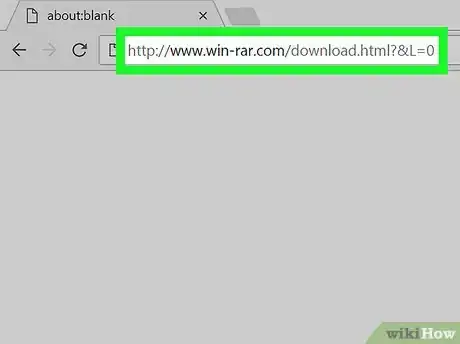
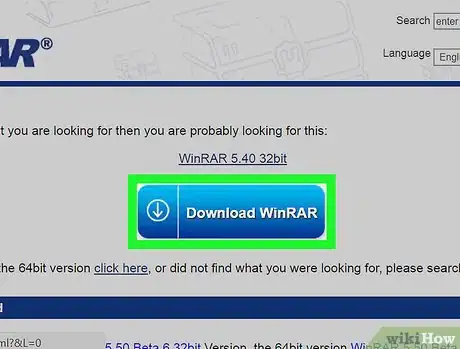
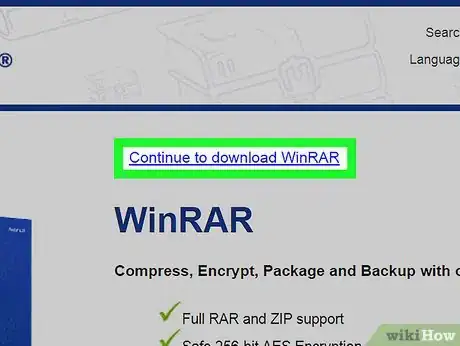
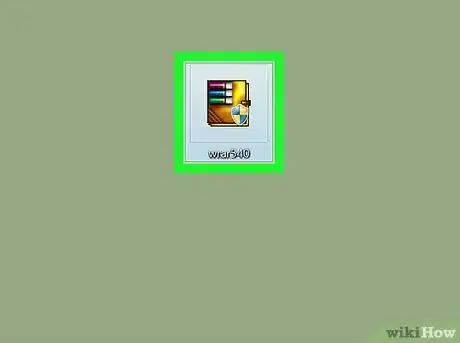
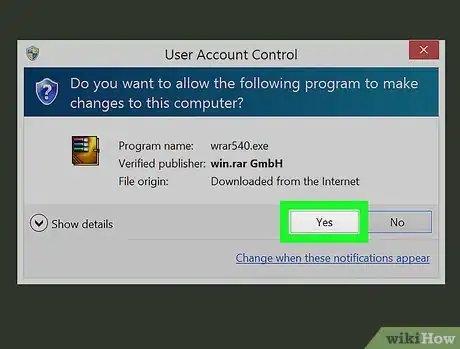
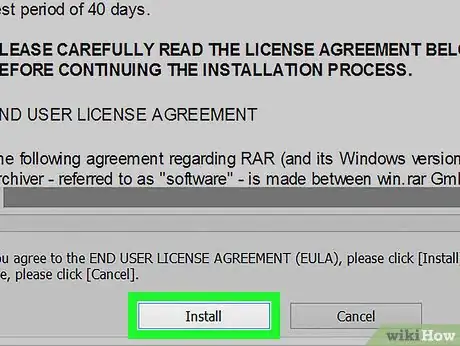
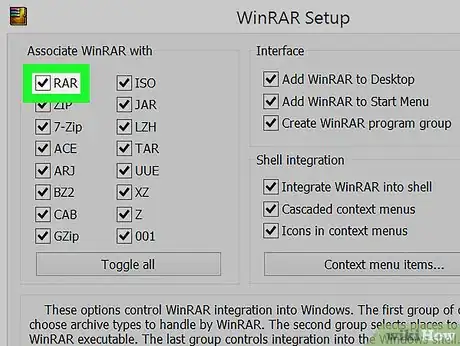
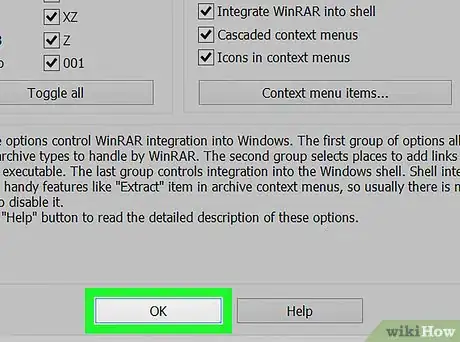
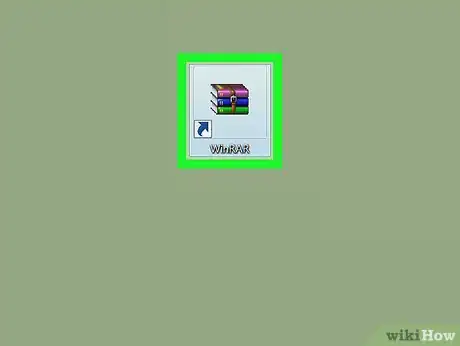
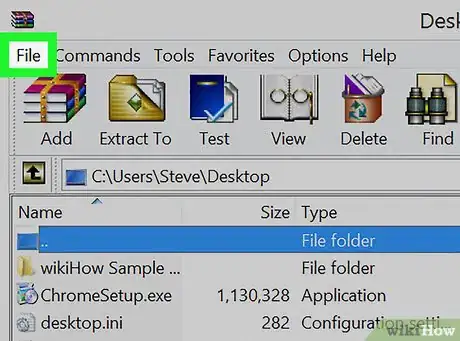
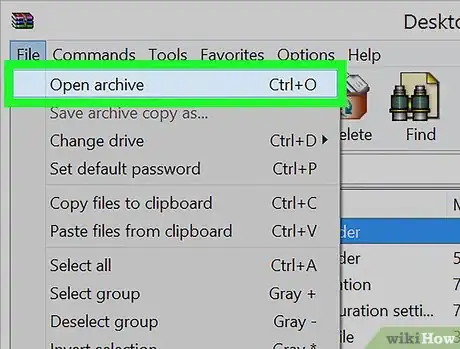
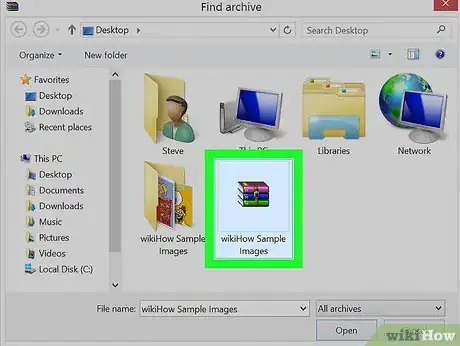
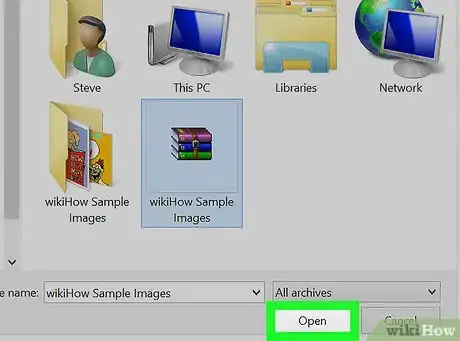
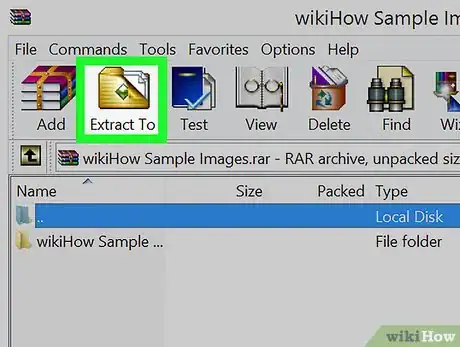
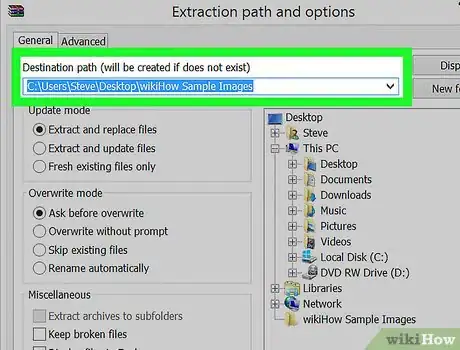
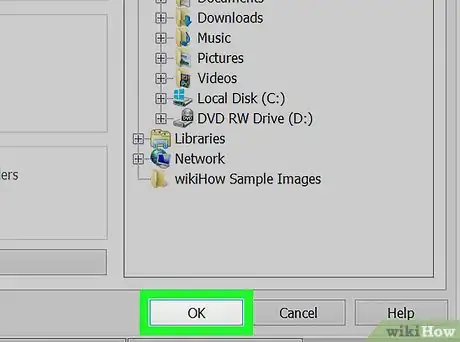



-Step-15.webp)












L'équipe de gestion du contenu de wikiHow examine soigneusement le travail de l'équipe éditoriale afin de s'assurer que chaque article est en conformité avec nos standards de haute qualité. Cet article a été consulté 23 199 fois.